آموزش قرار دادن فیلم های YouTube در پاورپوینت (و ترفندهای جالب تر)
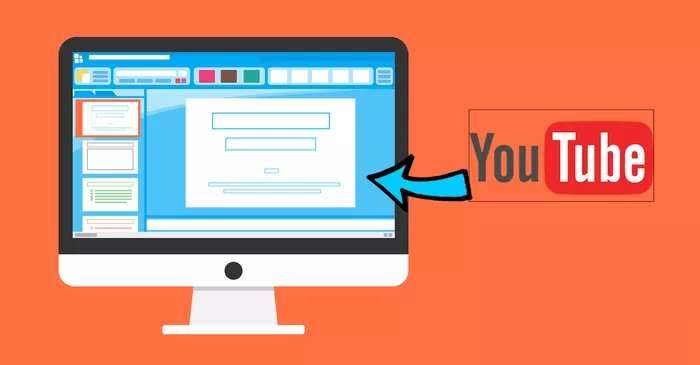
قرار دادن یک فیلم در یک اسلاید پاورپوینت نه تنها ارائه شما را برجسته می کند بلکه به جلب توجه همه کمک می کند. بهترین مثال این است که یک مقاله طولانی در مقابل یک فیلم سه دقیقه ای داشته باشید. شما کدام یک را انتخاب می کنید؟ قطعاً ، موردی که به راحتی توجه مخاطبان شما را به خود جلب می کند.
بنابراین ، اگر یک فیلم YouTube دارید ، می توانید آن را به نمایش خود اضافه می کنید و از خواندن متن توسط چشم مخاطبان جلوگیری کنید ، خوشبختانه ، مایکروسافت پاورپوینت به شما امکان می دهد فیلم های YouTube را به اسلایدهای خود اضافه و جاسازی کنید ، و روند آن به آسانی انجام می شود.
بیایید نگاهی به نحوه انجام این کار بیاندازیم.
۱. قرار دادن فیلم در پاورپوینت از طریق گزینه Insert
بدیهی است ، این یکی از ساده ترین روش ها برای افزودن فیلم های YouTube است. پس از باز کردن اسلاید خاص ، بر روی Insert > Video > Online video کلیک کنید.
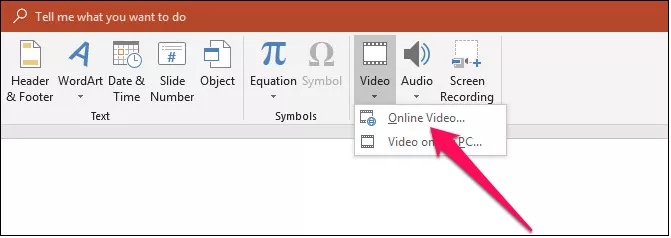
نکته خوب این است که بدون ترک پاورپوینت می توانید یک فیلم خاص را جستجو کنید. کلمات کلیدی مرتبط مانند نام کانال ، عنوان ویدیو و غیره را وارد کنید.
با ضربه زدن به نماد جستجو ، دسته ویدیوهایی ارائه می شود که با معیارها مطابقت دارند.
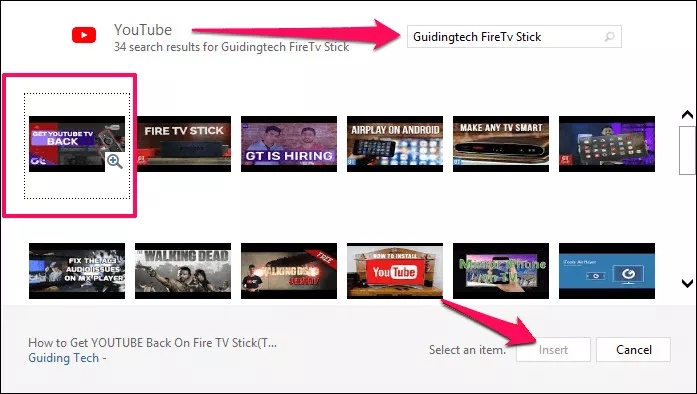
یکی را انتخاب کرده و Insert را وارد کنید. اضافه کردن فیلم چند دقیقه طول خواهد کشید. پس از اتمام ، می توانید گوشه ها را برای تغییر اندازه ویدیو و تنظیم تنظیمات پخش ، شکل ، جلوه ها و موارد دیگر بکشید .
اکنون تنها کاری که باید انجام دهید اینست که ویدیو را پخش کنید تا بررسی کنید آیا بدرستی کار می کند یا خیر ؟

برای انجام این کار ، بر روی جعبه ویدیو راست کلیک کرده و گزینه Preview> Play را انتخاب کنید.
توجه: پاورپوینت اینترنت اکسپلورر را در پس زمینه باز می کند زیرا برنامه از مرورگر برای پخش فیلم استفاده می کند.
معایب؟
مسئله اصلی این روش این است که شما قادر به استفاده از تنظیمات پخش مانند Autoplay یا زمان شروع نخواهید بود. نگران نباشید ، روش بعدی این مسئله را حل می کند.
۲. قرار دادن فیلم یوتیوب در پاورپوینت با استفاده از کد
جاسازی یک فیلم YouTube تقریباً شبیه به روش فوق است. تنها تفاوت این است که می خواهید URL ویدیو را مستقیماً اضافه کنید.
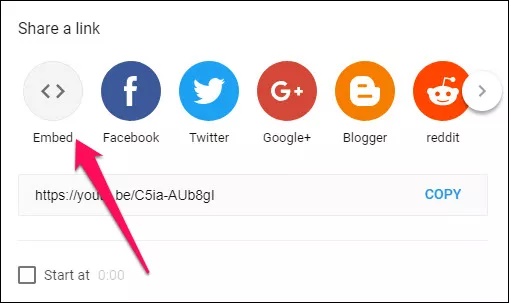
به YouTube بروید و ویدئویی را که می خواهید اضافه کنید باز کنید. بر روی اشتراک گذاری> Embed کلیک کنید
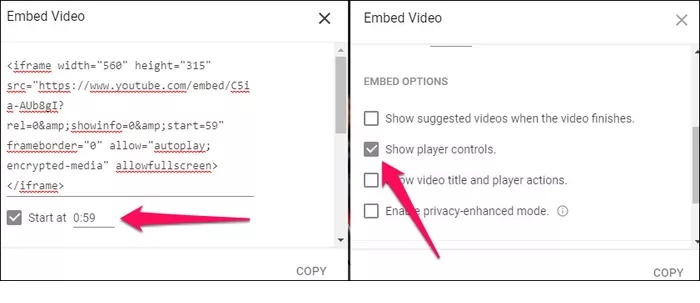
پس از اتمام ، کد را در برنامه Notepad کپی کنید. اضافه کردن متغییر autoplay=1 در پایان URL ، باعث می شود که فیلم هنگام بارگیری از اسلاید به طور خودکار شروع شود.

به پاورپوینت بروید. Insert > Video > Online video را انتخاب کنید و URL تغییر یافته را زیر گزینه دوم قرار دهید.
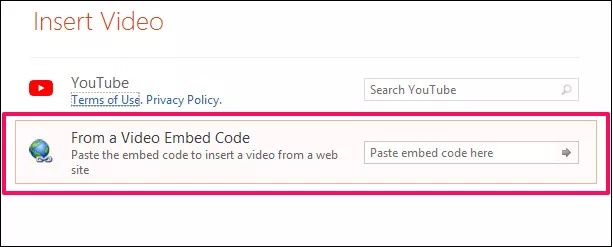
یکبار پیش نمایش کنید تا بررسی کنید که آیا همه چیز خوب است یا خیر. اکنون ، هر وقت این اسلاید نمایش داده می شود ، ویدیو به طور خودکار از نقطه ای که انتخاب کرده اید پخش می شود.
تنها مشکلی که در مورد هر دو روش وجود دارد این است که به یک اتصال اینترنتی فعال نیاز دارید . اکنون که ما چگونگی درج یا جاسازی فیلم های YouTube را در پاورپوینت دیدیم ، بیایید یک ترفند جالب را برای جذاب کردن ارائه های خود مشاهده کنیم.
اسلایدها را بی نظیر کنید
۱. تغییر اندازه اسلاید
خبر خوب این است که می توانید اندازه اسلایدها را به صورت دستی تغییر دهید.
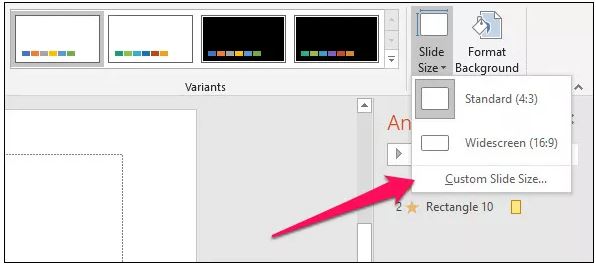
بر روی برگه Design ضربه بزنید و Slide Size را انتخاب کنید. در اینجا ، اندازه اسلاید سفارشی را انتخاب کنید و اگر می خواهید اسلایدهای عمودی داشته باشید ، Portrait را انتخاب کنید.
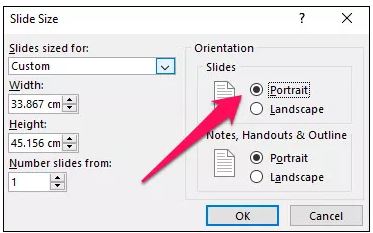
از طرف دیگر ، شما همچنین می توانید یک سبک را از کشویی انتخاب کنید و بر اساس انتخاب خود ، عرض را کاهش یا افزایش دهید.
۲. پیوند به اسلایدهای دیگر
ترفند عالی دیگر پیوند اسلایدها در همان نمایش از طریق اشکال است. بنابراین پرش سریع بین چندین اسلایدها آسان است.
به سادگی یک شکل به اسلایدها اضافه کنید. اگر شکل مانند فلش باشد بهتر است. پس از اتمام تنظیم اندازه و رنگ ، بر روی آن راست کلیک کرده و Insert Hyperlink> Place in this Document را انتخاب کنید.
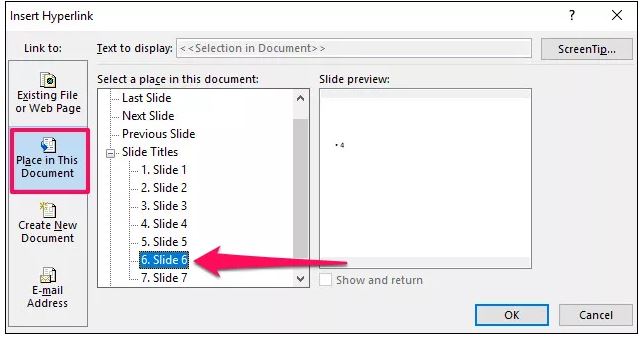
اسلایدهای مورد نیاز را انتخاب کرده و روی OK کلیک کنید. این مراحل را برای تمام اشکال دیگر دنبال کنید. اکنون ، هر وقت بر روی یکی از آن اشیاء کلیک کنید ، به اسلایدهای خاص پرش می کند. این بدان معناست که دیگر نیازی به حرکت بین اسلایدها (و گیج کردن مخاطب شما) نیست.
۳. اضافه کردن GIF به اسلایدها
GIF یکی از ساده ترین راه ها برای ایجاد اسلایدهای جذاب است (تا زمانی که در یک محیط کاملاً رسمی حضور ندارید). خبر خوب این است که می توانید یک GIF از قبل بارگیری شده را اضافه کنید ، یا می توانید جستجو کنید و یکی را مستقیماً درون پاورپوینت جستجو کنید.
برای افزودن یک GIF از قبل بارگیری شده ، فقط روی Insert> Pictures کلیک کنید و از مکان موردنظر گیف خود را انتخاب کنید. برای جستجوی آنلاین ، به جستجوی تصاویر آنلاین بروید و در کادر جستجوی تصویر بینگ ، GIF را تایپ کنید.
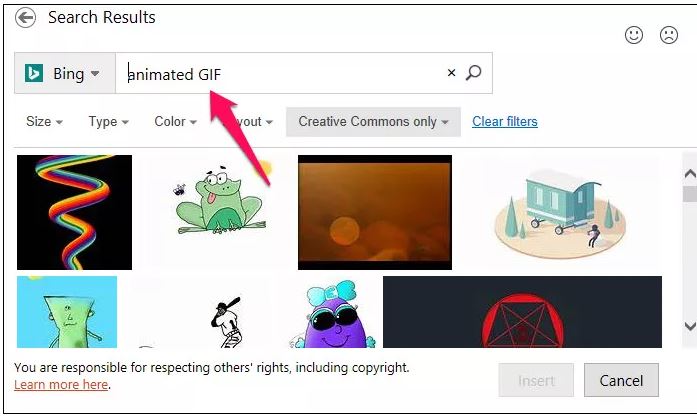
تنها مسئله این روش این است که شما نمی توانید پیش از این انیمیشن را ببینید . شما می توانید GIF را فقط در حالت ارائه مشاهده کنید.
بنابراین ، به این ترتیب می توانید یک ویدیوی YouTube را در ارائه های پاورپوینت وارد و جاسازی کنید. در حالی که فیلم ها می توانند مشکل اضافه کردن چندین اسلایدها یا صحبت مداوم را برای شما حل کنند ، ممکن است یک فیلم طولانی مضر باشد.











دیدگاه ها